다시 시작해도 해결할 수 없는 Windows 컴퓨터에 문제가 있습니다 이 있는 경우 도움을 요청하세요. 하지만 누구에게 물어봐야 할지, 어디서 검색해야 할지 모를 수도 있습니다. 따라서 이 문서에서는 Windows에서 도움말을 얻는 방법을 배웁니다.
Windows 3부터 Microsoft는 WinHlp32.exe라는 다운로드 가능한 프로그램을 제공했습니다. 그러나 윈도우 10 및 11 을 통해 Microsoft는 이 프로그램에서 벗어나 내장된 도움말 보기 앱부터 실행 중인 애플리케이션 내에서 F1 키를 사용하거나 직접 Microsoft 지원 웹사이트. Windows용 도움말 옵션 중 일부를 자세히 살펴보겠습니다.
1. 도움 받기 앱
이 매우 편리한 도움말 애플리케이션은 Windows 10부터 사용할 수 있습니다. 컴퓨터에서 이를 찾으려면 검색 메뉴를 열고 도움말 보기를 입력하세요. 시작 버튼을 클릭하고 시작 메뉴 왼쪽에 있는 모든 앱 바로가기를 스크롤한 후 도움말 보기를 수동으로 찾을 수도 있습니다.
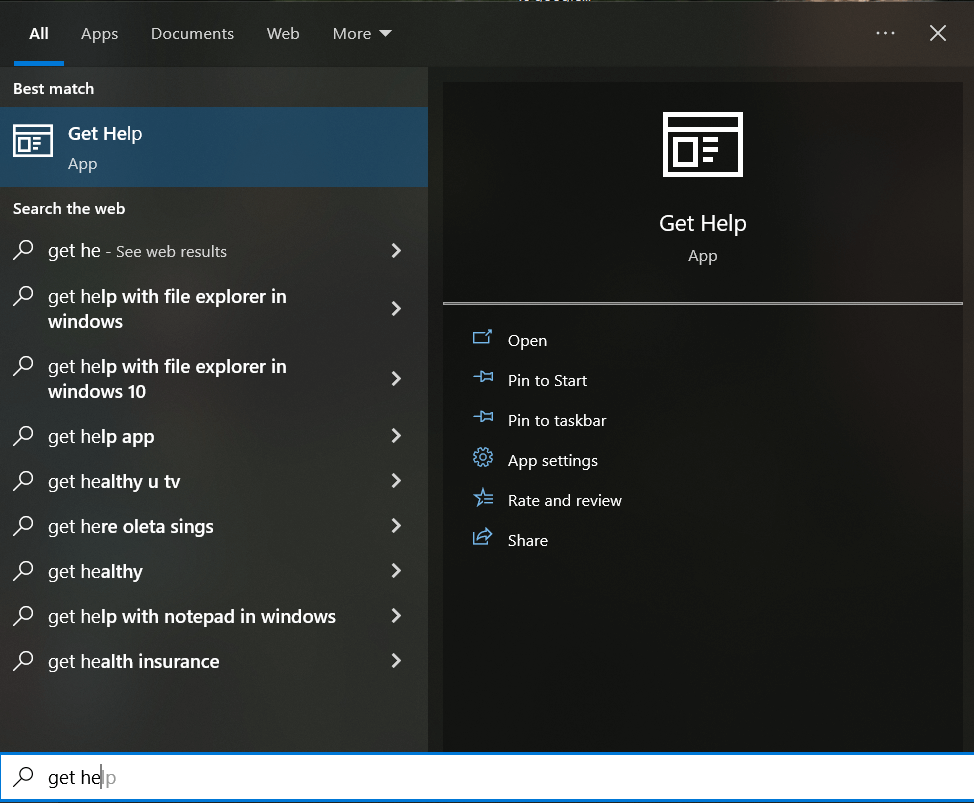
이 앱을 실행하면 가상 지원 에이전트에 자동으로 연결됩니다. 도움이 필요한 내용을 입력하면 가상 에이전트가 해당 특정 문제에 대해 사용 가능한 모든 정보와 권장 솔루션을 찾으려고 노력할 것입니다.
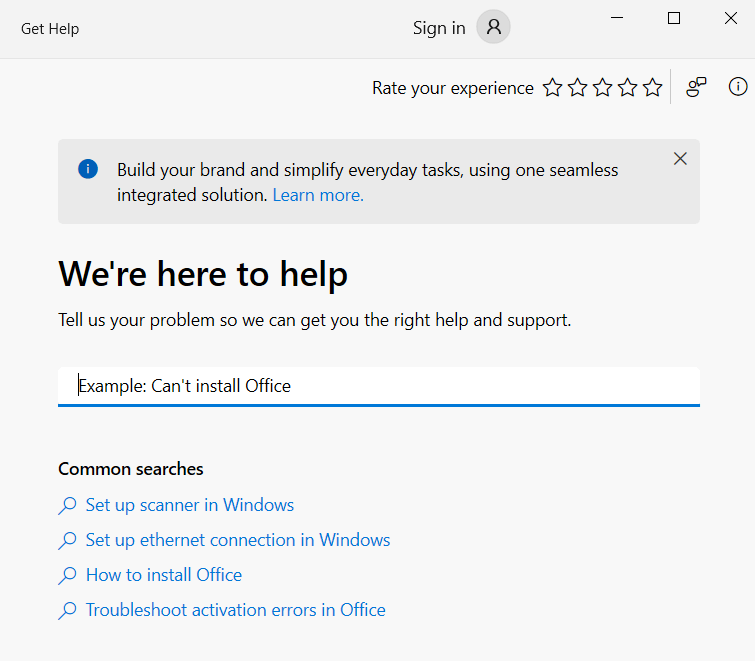
문제가 무엇인지 모르는 경우 가상 에이전트가 도움을 드릴 수 없습니다. 대신 Microsoft 지원을 받으려면 상담원과 대화를 입력하세요. 이렇게 하면 Microsoft 지원에 근무하는 실제 담당자와 연결됩니다. 그런 다음 가상 비서가 도움이 되지 않았다고 지정한 후 사람과 대화를 클릭하세요.
2. 지원 담당자에게 문의하세요
도움말 받기 앱에서대화하기옵션을 선택하면 Windows가 Microsoft 에이전트에 자동으로 연결되지 않습니다. 대신 지원 문의 옵션 목록이 제공됩니다. 이 기능을 사용하려면 Microsoft 계정에 로그인해야 합니다. 통화를 예약하거나 콜백기능을 선택할 수 있습니다. 대화가 불편할 경우 Microsoft 상담원과 채팅할 수도 있습니다.
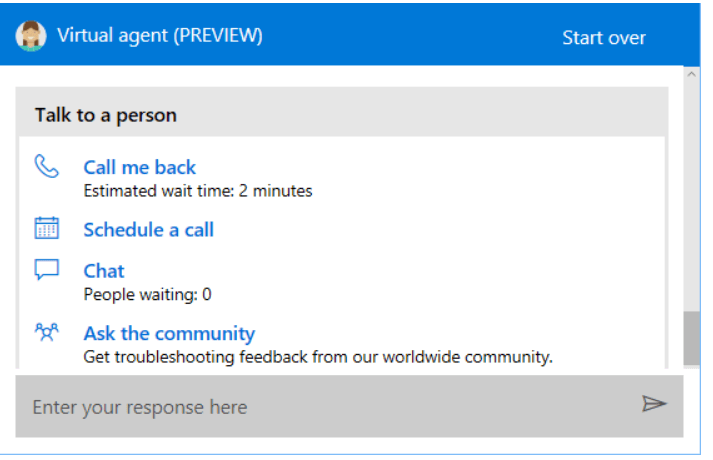
3. 커뮤니티에 물어보세요
'커뮤니티에 질문하기'는 도움 받기 앱에서 사람과 대화옵션을 선택할 때 표시되는 옵션 중 하나입니다. 복잡한 Windows 컴퓨터 문제가 있는 경우 이는 훌륭한 옵션입니다. 커뮤니티에 문의옵션을 클릭하면 원하는 대로 커뮤니티 섹션이 포함된 Microsoft 지원 웹사이트가 나타납니다..
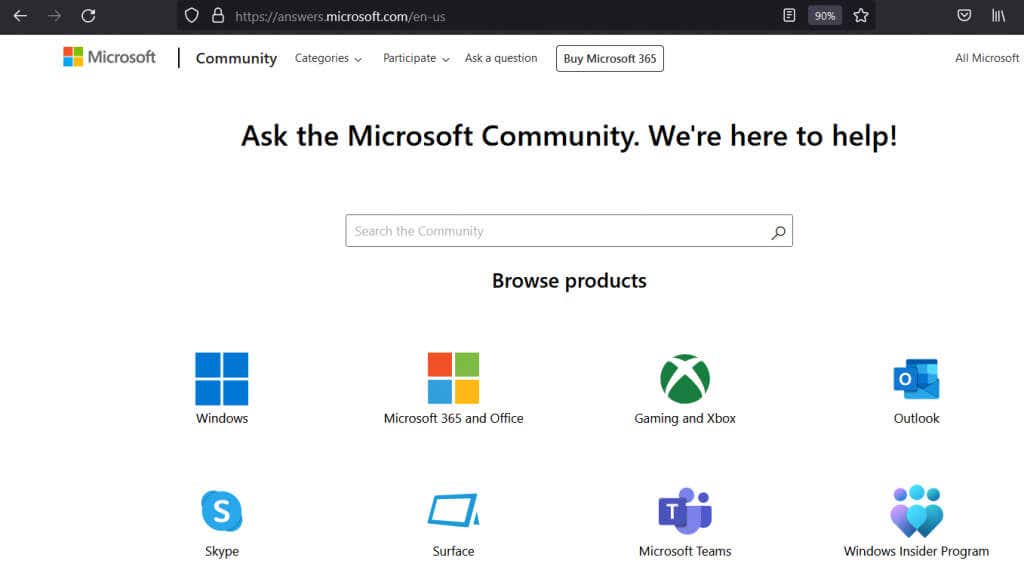
기존 주제를 검색하여 다른 사람이 동일한 문제를 겪었는지 확인하거나 질문과 함께 새 주제를 게시할 수 있습니다. 문제 해결 방법을 알고 있는 Microsoft 직원이나 커뮤니티 회원으로부터 답변을 받으실 수 있습니다.
4. 실행 중인 애플리케이션에서 F1을 누르세요
아마도 많은 프로그램에서 키보드의 F1 키를 누르면 도움말 메뉴가 열린다는 사실을 이미 알고 계실 것입니다. 하지만 Windows 데스크톱에서도 동일한 작업을 수행할 수 있다는 것을 알고 계셨나요? 그러면 Windows에서 도움말을 얻는 방법에 대한 Bing 검색 결과가 자동으로 열립니다.

이 정보는 문제 해결에 도움이 되지 않으므로 귀하가 찾고 있던 정보가 아닐 수도 있습니다. 그러나 모든 Microsoft Windows 앱에는 동일한 원칙이 적용됩니다. 예를 들어, Microsoft Office를 실행 중인데 어떻게 처리해야 할지 모르는 결함이 있는 경우 F1을 누르면 Microsoft Office 지원 웹페이지가 나타납니다.
5. Cortana와 대화
코타나 는 Windows와 관련된 모든 것을 도와주는 Microsoft의 디지털 도우미입니다. 상호 작용을 좋아한다면 Cortana에게 문제가 무엇이든 도움을 요청할 수 있습니다. Cortana는 문제를 해결하는 데 도움을 주거나 유용한 링크와 비디오 자습서를 찾는 데 도움을 줄 수 있습니다.

안녕 Cortana라고 말하거나(이 기능을 활성화한 경우) 무엇이든 물어보세요에서 마이크 아이콘을 클릭하여 Cortana와 대화할 수 있습니다.
6. 문제 해결
Windows에는 현재 발생한 문제를 해결하는 데 도움이 될 수 있는 문제 해결사가 내장되어 있습니다. 하지만 먼저 그들을 찾아야 합니다. 설정, 업데이트 및 보안으로 이동하여 문제 해결을 누르세요. 검색창을 사용하여 문제 해결을 입력할 수도 있습니다. 검색결과에서 설정 문제 해결을 클릭하세요.

Windows에서는 실행할 수 있는 문제 해결사를 권장합니다. 하지만 Wi-Fi 연결과 같은 특정 문제가 발생하는 경우 추가 문제 해결사로 이동하여 인터넷 연결 옵션을 찾으세요. 그런 다음 문제 해결사를 실행하고 결과를 기다립니다.
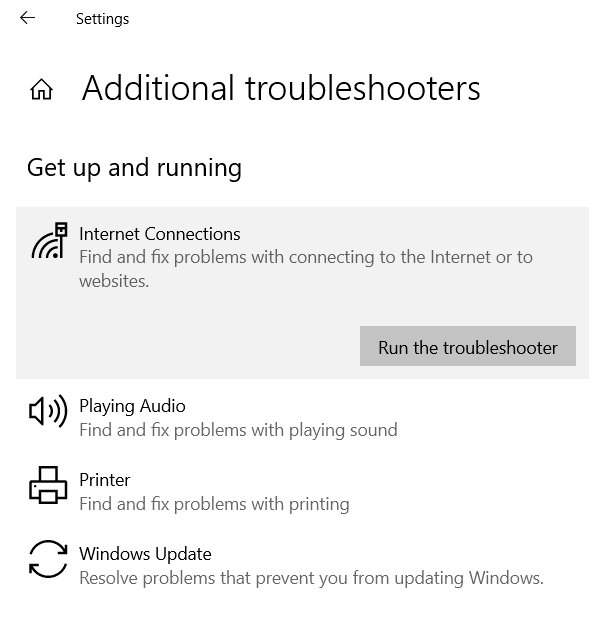
문제해결 도구에서 문제가 정확히 무엇인지에 대한 안내를 요청할 수도 있습니다. 올바른 옵션을 선택하면 문제 해결사가 적절한 답변을 찾을 것입니다..
7. "사용 방법" 웹사이트로 이동
Google을 사용하고, 웹 검색을 하고, 다른 사람들의 경험을 읽어보세요. Windows 장치에서 경험할 수 있는 다양한 문제를 다루는 기술 웹사이트(예: 이 웹사이트)가 너무 많습니다. 그들은 그것에 대해 글을 쓰고 Windows 문제를 해결하는 방법에 대한 튜토리얼 및 비디오 을 벌었습니다.
이러한 웹사이트는 일반적으로 기술 애호가와 바이러스 백신 프로그램, 하드웨어 문제, Windows 운영 체제에 대한 키보드 단축키 등 모든 것에 대한 지식과 경험이 있는 사람들이 운영합니다. 일부 웹사이트는 포럼 형태인 반면, 다른 웹사이트에는 전문가가 작성한 풍부한 기사가 있습니다.
.